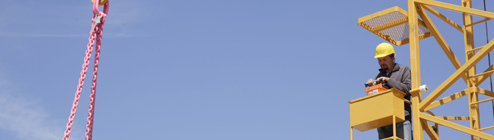
Erklärung zum KOMKO-bauen-Praxisinstrument
Wie gehen Sie vor:
1. KOMKO-bauen-Praxisinstrument anschauen
Wenn Sie das KOMKO-bauen-Praxisinstrument nur anschauen wollen, klicken Sie der Reihe nach auf Teilprozesse und schauen sich die vorgegebenen Muster an. Sie können auch mit den Pfeilen die einzelnen Muster durchblättern.
2. KOMKO-bauen-Praxisinstrument bearbeiten
Beim Erstellen des KOMKO-bauen-Praxisinstruments gehen Sie folgendermaßen vor:
- Sie füllen unter "Daten der Bearbeitung" die Projektdaten aus.
- Danach füllen Sie das Muster des KOMKO-bauen-Praxisinstruments aus und konkretisieren die einzelnen oder alle Teilprozesse auf Ihr Projekt.
Hinweis: Die Daten, die Sie in das KOMKO-bauen-Praxisinstrument eintragen, werden nur auf Ihrem Computer in einer Javascript-Variable abgelegt. Sie gehen verloren, wenn Sie das Programm beenden, ohne die Daten zu speichern (zum Speichern der Daten siehe unten).
Speichern und Öffnen des KOMKO-bauen-Praxisinstrumentes
Wenn Sie das KOMKO-bauen-Praxisinstrument angeklickt haben, erscheint unter dem Auswahlmenü links ein Kasten zur softwaretechnischen Verwaltung des Instruments.
In diesem Kasten finden Sie die Funktionen der Verwaltung des KOMKO-bauen-Praxisinstrumentes.
- Die Ergebnisse des KOMKO-bauen-Praxisinstrumentes können Sie sich anschauen, indem Sie in dem Funktionskasten auf "Ergebnisliste" klicken. Bitte beachten Sie, dass nur die Punkte angezeigt werden, zu denen Sie Bemerkungen eingetragen haben.
- Sie können das KOMKO-bauen-Praxisinstrument speichern, indem Sie in dem Funktionskasten auf "Speichern" klicken. Sie erhalten dann Ihr bekanntes Fenster aus Ihrem Betriebssystem und müssen den Platz aussuchen, unter dem Sie das KOMKO-bauen-Praxisinstrument auf Ihrem Rechner speichern wollen. Legen Sie für jedes KOMKO-bauen-Praxisinstrument eine separate Datei mit aussagekräftigem Namen an (z. B. KOMKO_DEZ06.gef).
- Sie können gespeicherte KOMKO-bauen-Praxisinstrumente wieder öffnen, indem Sie in dem Funktionskasten auf "Öffnen" klicken. Es öffnet sich dann wieder Ihr bekanntes Fenster aus Ihrem Betriebssystem und Sie können dann die Versionen öffnen, die sie abgespeichert haben. ACHTUNG: Um die gespeicherten KOMKO-bauen-Praxisinstrumente öffnen zu können, muss die CD-ROM eingelegt oder das Programm vollständig installiert sein .
- Sie können ein neues KOMKO-bauen-Praxisinstrument erstellen, indem Sie in dem Funktionskasten auf "Neu" klicken.
Drucken des KOMKO-bauen-Praxisinstrumentes
Wenn Sie das KOMKO-bauen-Praxisinstrument ausgefüllt haben, können Sie das fertige KOMKO-bauen-Praxisinstrument für Ihr Projekt ausdrucken.
Alle Ihre Angaben werden im Ausdruck berücksichtigt, auch Ihre Bemerkungen.



